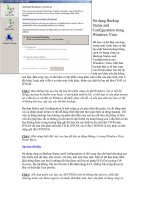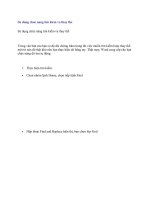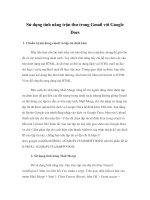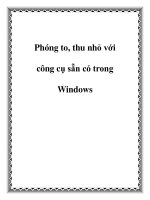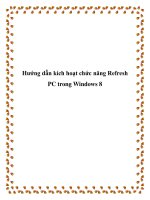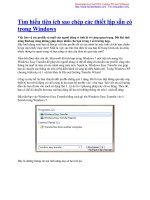Sử dụng chức năng sẵn có trong Windows ppt
Bạn đang xem bản rút gọn của tài liệu. Xem và tải ngay bản đầy đủ của tài liệu tại đây (83.89 KB, 2 trang )
5. Sử dụng chức năng sẵn có trong Windows
Nếu không muốn download hay cài đặt một tiện ích nào, bạn
cũng có thể sử dụng chức năng chuyên dụng để kiểm tra tình
trạng ổ cứng được tích hợp sẵn trong Windows.
Dưới đây là cách sử dụng chức năng này:
1. Đầu tiên, truy cập vào My Computer, kích chuột phải vào
phân vùng ổ đĩa mà bạn muốn kiểm tra lỗi (thông thường là ổ
C:) và chọn Properties
2. Tại cửa sổ Properties hiện ra sau đó, chọn tab Tools và kích
vào nút Check Now
3. Cửa sổ Check Disk Windows hiện ra, sẽ có hai tùy chọn hiển
thị trong cửa sổ này:
- Automatically fix file system errors (Tự động sửa lỗi hệ
thống) sẽ sửa những file lỗi được phát hiện trên hệ thống. Bạn
nên đánh dấu vào tùy chọn này.
- Scan for and attempt recovery of bad sectors (Quét và cố
gắng phục hồi những phần lỗi trên đĩa cứng) sẽ thực hiện một
cuộc tìm kiếm những khu vực trong ổ cứng có khả năng bị hư
tổn hay không sử dụng. Nếu tìm thấy, chương trình sẽ đánh dấu
những khu vực lỗi và ngăn sử dụng chúng trong tương lai. Đặc
tính này rất hữu ích nhưng mất khá nhiều thời gian cho việc quét
ổ đĩa, đặc biệt với các ổ đĩa dung lượng lớn.
4. Sau khi đã đánh dấu đầy đủ vào 2 tùy chọn, clíck chuột vào
Start.
5. Cho phép chương trình Error Checking hoạt động cho đến khi
nó hoàn thành. Trong một vài trường hợp, bạn phải khởi động
lại máy thì quá trình kiểm tra mới có thể xảy ra (xảy ra trong
quá trình khởi động), do vậy, bạn nên khởi động lại máy nếu hệ
thống có yêu cầu và chờ cho đến khi quá trình kiểm tra kết thúc.
Trên đây là nhưng công cụ chuyên dụng được cung cấp bởi các
hãng sản xuất ổ cứng hàng đầu thế giới, do vậy, bạn có thể hoàn
toàn yên tâm với những kết quả kiểm tra và chẩn đoán do những
công cụ này đưa ra.